Kompiuteris nemato spausdintuvo
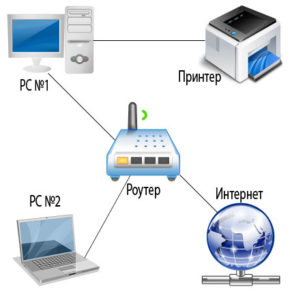 Kompiuteris yra sudėtingas mechanizmas, dirbantis su informacija ir atliekantis daug funkcijų vienu metu. Tačiau norint atlikti visus procesus ir užtikrinti greitą bei nuoseklų darbą, sukurti specialūs įrenginiai, kurie jungiasi prie kompiuterio. Jie skirstomi į informacijos įvedimo ir išvedimo įrangą. Taip atsitinka, kad spausdintuvas nemato nei Word, nei nešiojamojo kompiuterio. Situacija, kai kaltas žodis, yra šiek tiek sudėtingesnė.
Kompiuteris yra sudėtingas mechanizmas, dirbantis su informacija ir atliekantis daug funkcijų vienu metu. Tačiau norint atlikti visus procesus ir užtikrinti greitą bei nuoseklų darbą, sukurti specialūs įrenginiai, kurie jungiasi prie kompiuterio. Jie skirstomi į informacijos įvedimo ir išvedimo įrangą. Taip atsitinka, kad spausdintuvas nemato nei Word, nei nešiojamojo kompiuterio. Situacija, kai kaltas žodis, yra šiek tiek sudėtingesnė.
Straipsnio turinys
Dažniausios priežastys
Kad viskas veiktų tinkamai ir be trukdžių, reikia tinkamai prijungti įrangą ir tada ją sukonfigūruoti. Kartais šiame etape gali kilti įvairių problemų (nuo pažeistų laidų iki sudėtingų programos gedimų). Norėdami juos išspręsti, turite perskaityti instrukcijas arba rasti informacijos internete. Šiandien pasidalinsime spausdintuvo prijungimo instrukcijomis, kalbėsime apie galimas problemas ir būdus, kaip jas išspręsti namuose.
Jei nėra ryšio, nedelsdami neišardykite korpuso ir nesikreipkite į techninės priežiūros centrą. Galbūt priežastį, kodėl kompiuteris nemato spausdintuvo, galima išspręsti gana paprastai. Visi gedimai skirstomi į mechaninius pažeidimus ir sistemos programinės įrangos gedimus. Dažniausios iš jų yra šios parinktys:
- Laidų atjungimas nuo maitinimo šaltinio arba kompiuterio. Kabelio pažeidimas dėl dažno lenkimo.
- Įrangos korpuso lūžis ir plokščių bei mikroschemų pažeidimai.
- Neteisingas laidų prijungimas prie jungčių.
- Įrangos nesuderinamumas, kai nėra programinės įrangos ir tvarkyklių.
- Neteisingi spausdintų failų prieigos ir išvesties nustatymai.
- Virusinė žala sistemai dėl kenkėjiškų programų.
Pabandykite patys apžiūrėti įrangą, kad nustatytumėte problemos šaltinį. Pavyzdžiui, laidas gali būti ne iki galo įkištas, jis tiesiog matomas tik iš arti. Jei jums sunku tai padaryti, spustelėkite diagnostiką, kad automatiškai ieškotumėte klaidų sistemoje.
SVARBU: Periodiškai tikrinkite korpusą ir atlikite prevencinį įrangos valymą, kad išvengtumėte gedimų.
Kodėl mano kompiuteris nemato spausdintuvo per „Wi-Fi“?
 Paprastai naudojami du pagrindiniai spausdintuvų poravimo tipai. Pastaruoju metu belaidė įrangos poravimo galimybė tapo populiariausia. Jei jūsų spausdintuvas naudoja šį metodą, bet kompiuteris jo nemato, greičiausiai problema yra tokia:
Paprastai naudojami du pagrindiniai spausdintuvų poravimo tipai. Pastaruoju metu belaidė įrangos poravimo galimybė tapo populiariausia. Jei jūsų spausdintuvas naudoja šį metodą, bet kompiuteris jo nemato, greičiausiai problema yra tokia:
- Prietaisas atjungiamas arba išjungiamas naudojant valdymo skydelio mygtuką.
- „Wi-Fi“ sistema išjungiama pačiame kompiuteryje nustatymų meniu.
- Spausdintuvas nepalaiko šios funkcijos. Kai kuriuose modeliuose tokia sistema nėra.
- Nustatymuose įvyko gedimas, dėl kurio buvo ištrintas susietos įrangos sąrašas.
Patikrinkite teisingą jungtį pagal aukščiau pateiktus punktus ir pašalinkite visus trūkumus. Po to sistema turėtų atpažinti naują prijungtą įrangą. Tokiu atveju pasirodys dialogo langas su galimų tolesnių veiksmų parinkčių pasirinkimu.Jei taip neatsitiks, pabandykite prijungti įrenginį naudodami patikrintą metodą per laidinį ryšį.
Kodėl nematau per USB?
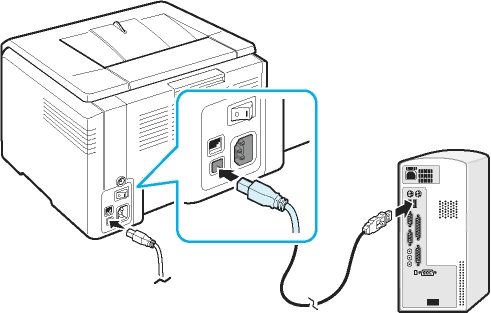 Laidinis ryšys atsirado anksčiau, jo esmė yra specialių kabelių ir jungčių naudojimas įvairiai įrangai prijungti. Šis metodas yra patikimiausias, nes viskas priklauso tik nuo laido būklės. Todėl tinklo trikdžiai nesukels spausdintuvo veikimo sutrikimų. Tačiau, nepaisant pranašumų, net ir naudojant šią parinktį gali kilti problemų:
Laidinis ryšys atsirado anksčiau, jo esmė yra specialių kabelių ir jungčių naudojimas įvairiai įrangai prijungti. Šis metodas yra patikimiausias, nes viskas priklauso tik nuo laido būklės. Todėl tinklo trikdžiai nesukels spausdintuvo veikimo sutrikimų. Tačiau, nepaisant pranašumų, net ir naudojant šią parinktį gali kilti problemų:
- Laidai nukrypsta nuo jungties. Ši situacija ypač aktuali ilgą laiką eksploatuojant, kai lizdai tolsta nuo pagrindinio korpuso.
- Laidų pažeidimai tiek išorėje (matomas lūžis), tiek viduje po pynute (galima aptikti tik multimetru).
- Lizdų ir kabelių jungčių neatitikimas. Tokiu atveju galima naudoti tinkamus adapterius.
- Kyla problemų dėl prijungtos įrangos atpažinimo nustatymų.
Tokio tipo problemas galima išspręsti ir savarankiškai, norint atkurti veikimą, pakanka pakeisti sugedusius elementus.
SVARBU: Pabandykite prie jungčių prijungti „flash drive“ ar kitą įrangą, kad patikrintumėte. Jei įrenginys veikia, jungtis nepažeista. Tokiu atveju reikia ieškoti laidų ar spausdintuvo problemos.
Kaip teisingai prijungti spausdintuvą?
Jei įrangą jungiate pirmą kartą, turite susipažinti su atliekamų veiksmų seka. Norėdami tai padaryti, galite naudoti nuoseklų planą ir įrangos prijungimo instrukcijas. Tačiau kadangi naudojant skirtingas operacines sistemas algoritmas šiek tiek pasikeis, verta kiekvieną atvejį suprasti atskirai.Patogumui siūlome spausdintuvo prijungimo schemos aprašymą dirbant su naujausiomis Windows versijomis.
 „Windows 7“. Pradėkime eilės tvarka nuo ankstesnės versijos. „Windows 7“ bus apsvarstytas pagrindinis veiksmų algoritmas ir žingsnis po žingsnio manipuliacijų aprašymas. Ateityje jis bus naudojamas kaip pagrindas dar dviem programinės įrangos versijoms su nedideliais pakeitimais. Pradėti:
„Windows 7“. Pradėkime eilės tvarka nuo ankstesnės versijos. „Windows 7“ bus apsvarstytas pagrindinis veiksmų algoritmas ir žingsnis po žingsnio manipuliacijų aprašymas. Ateityje jis bus naudojamas kaip pagrindas dar dviem programinės įrangos versijoms su nedideliais pakeitimais. Pradėti:
- Prijunkite visus elementus prie maitinimo šaltinio.
- Naudokite laidinį ryšį naudodami USB kabelį. Prijunkite jį prie atitinkamų skydelio jungčių.
- Eikite į darbalaukio meniu „Pradėti“, paieškos juostoje įveskite savo spausdintuvo prekės ženklo pavadinimą, pagal kurį jis įrašytas sistemoje.
- Spustelėkite jo ekraną; jei šio elemento nėra, eikite į meniu „Įrenginiai ir spausdintuvai“.
- Dešiniuoju pelės mygtuku spustelėkite ir pasirinkite „Pridėti naują...“. Iš pateikto sąrašo pasirinkite norimą parinktį.
„Windows 8“. Šioje versijoje sąsaja buvo šiek tiek pakeista, todėl kelias į norimą skyrių bus kitoks. Vykdykite pagrindinį „Windows 7“ planą, bet paleidę meniu Pradėti vadovaukitės kitomis instrukcijomis:
- Eikite į skyrių „Aparatūra ir garsas“.
- Tada pasirinkite eilutę „Įrenginiai ir spausdintuvai“.
- Spustelėkite mygtuką „Pridėti“.
- Po to atsidarys diegimo dialogo langas.
„Windows 10“ sistemoje. Šiuolaikinėje versijoje diegimo kelias bus dar lengvesnis. Nepaisant atnaujintos sąsajos, vis tiek lengva naršyti. Jums tereikia eiti į Pradėti, tada į „Nustatymai“. Iš šio skyriaus eikite į „Įrenginiai“. Skirtuke „Spausdintuvai ir skaitytuvai“ pasirinkite jus dominantį įrangos modelį, spustelėkite mygtuką „Pridėti“. Po to diegimas bus baigtas. Dabar galite naudoti spausdintuvą ir spausdinti dokumentus.
Ką daryti, jei kompiuteris nemato įrenginio?
 Jei tinkamai atlikus visus prijungimo veiksmus kompiuteris neatpažįsta įrenginio, problema gali kilti dėl neteisingos konfigūracijos. Tačiau norėdami būti visiškai tikri, atlikite šias manipuliacijas:
Jei tinkamai atlikus visus prijungimo veiksmus kompiuteris neatpažįsta įrenginio, problema gali kilti dėl neteisingos konfigūracijos. Tačiau norėdami būti visiškai tikri, atlikite šias manipuliacijas:
- Patikrinkite, ar visi laidai yra ir prijungti prie tinkamų jungčių. Jei reikia, pirkite adapterius.
- Įjunkite įrangą paspausdami atitinkamus paleidimo mygtukus.
- Patikrinkite sistemos nustatymus, kad įsitikintumėte, jog spausdintuvas veikia normaliai. Pasirinkite darbo režimą, poravimo būdą, spausdinimo formatą...
- Eikite į pagrindinį meniu, tada į „Įrenginiai ir spausdintuvai“. Peržiūrėkite pagrindinę informaciją apie modelį.
- Jei reikia, atnaujinkite programinę įrangą ir iš naujo įdiekite tvarkykles.
- Atsisiųskite „Microsoft“ taisymo programą, kad automatiškai išspręstumėte problemas.
- Iš naujo paleiskite kompiuterį visiškai jį atjungdami ir vėl prijungdami įrenginį. Vėl įjungus, šiuolaikiniai spausdintuvai automatiškai ieško problemų ir jas ištaiso.
Tokiu būdu galite tiksliai diagnozuoti problemą ir ją išspręsti naudodami visas susijusias sistemas. Norėdami atlikti išsamią analizę, turėtumėte susisiekti su aptarnavimo centru. Apskritai, yra dispečeris, kuris surastų klaidas. Jei įrenginiai nerodomi arba nustojo rodyti tik spausdintuvą, problema yra kompiuteryje.
SVARBU: Išsaugokite garantinį taloną, juo pasinaudoję jie galės nemokamai padėti išspręsti problemą arba pakeisti įrangą. Tačiau patys neatlikite remonto, kitaip garantija nebegalios.
Paprastai dirbant su spausdintuvais sunkumų nekyla. Jie turi aiškų ekraną ir veikimo būdą.Jei turite klausimų, perskaitykite instrukcijas, pateiktas kartu su įsigyta įranga. Taip pat bus naudinga pasinaudoti kai kuriais patarimais:
- Reguliariai valykite spausdintuvą, kad pašalintumėte susikaupusius nešvarumus ir dulkes. Laiku pripildykite kasetes ir papildykite popieriaus atsargas.
- Atlikti visų sistemų profilaktinę diagnostiką.
- Dirbkite tik su prijungta antivirusine programa, kad užtikrintumėte naudojamų duomenų saugumą.
- Venkite mechaninio ir šiluminio poveikio korpusui, nes tai gali sugadinti struktūrą ir sugadinti mikroschemų veikimą.
- Stenkitės periodiškai pakeisti pasenusias dalis. Ilgai naudojant, būtina visiškai pakeisti įrangą.





